La prochaine mise à jour majeure pour Windows 10 estdevrait arriver dans la première semaine d'octobre. De nombreux utilisateurs préfèrent attendre quelques mois avant de procéder à la mise à niveau. Cela leur permet de voir ce que la nouvelle mise à jour rompt et s'il faut attendre plus longtemps jusqu'à ce que les problèmes soient résolus. Une autre façon de traiter une mise à jour problématique consiste à revenir à la version précédente de Windows 10 si la nouvelle mise à jour pose problème. Windows 10, par défaut, vous permet de revenir à la version précédente dans les 30 jours suivant la mise à jour. Si vous devez prolonger le délai «Retour à la version précédente», vous pouvez le faire de deux manières.
Sauvegarde externe Windows.old
Lorsque vous mettez à jour Windows 10, un dossier appeléWindows.old est créé à la racine de votre lecteur Windows (généralement le lecteur C). C’est là que Windows 10 stocke l’image de restauration de votre système. Lorsque le délai de 30 jours expire, le contenu de ce dossier est automatiquement supprimé. Si vous voulez pouvoir le restaurer au bout de 30 jours, copiez-le sur un lecteur externe.

Lorsque vous devez restaurer l’ancienne version, copiezce dossier sur votre lecteur Windows. L'option de restauration se trouve dans l'application Paramètres sous le groupe de paramètres Mise à jour et sécurité. Allez dans l'onglet Sauvegarde et vous le verrez.
Modifier le délai de restauration
Si vous le souhaitez, vous pouvez modifier la limite de temps dufonction de restauration. Il est défini sur 30 jours, mais une seule commande de ligne de commande peut le modifier en 60 jours, ce qui vous laisse deux fois plus de temps pour envisager de vous en tenir à la nouvelle mise à niveau ou de restaurer l'ancienne version. Vous ne pouvez le faire qu'après avoir mis à jour la version plus récente de Windows 10.
Ouvrez PowerShell avec les droits d’administrateur, exécutez la commande suivante et remplacez jours par le nombre de jours de conservation des fichiers de restauration.
DISM /Online /Set-OSUninstallWindow /Value:days
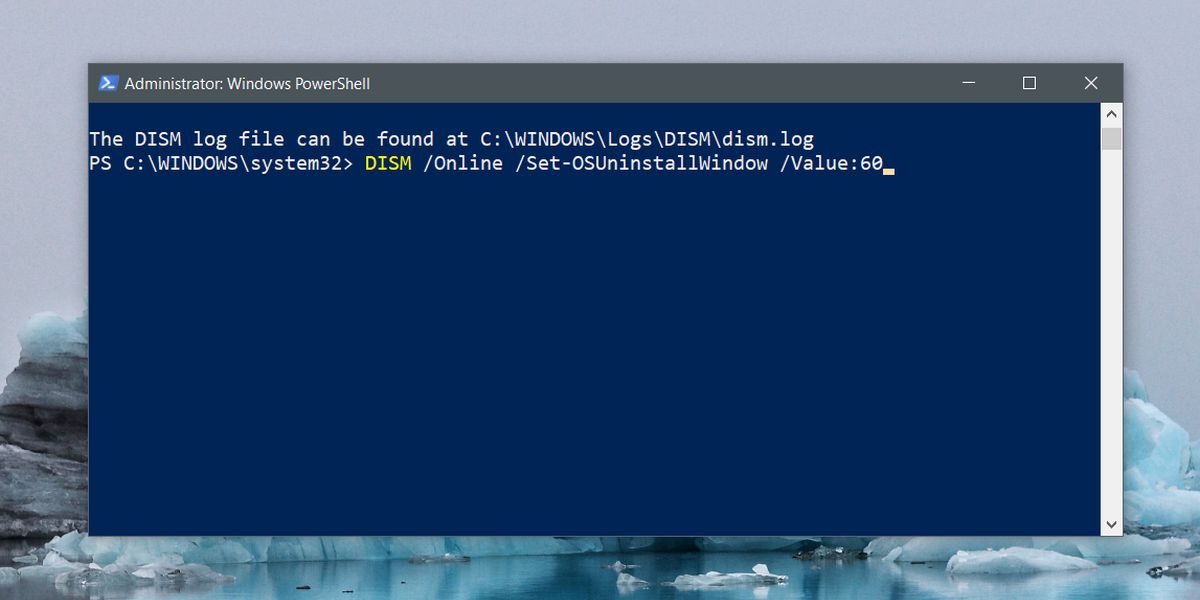
Une fois que vous exécutez cette commande, la ligne de vie duLe dossier Windows.old sera étendu ou réduit au nombre que vous avez défini. Si vous avez besoin de vérifier combien de temps le dossier sera conservé, exécutez cette commande.
DISM /Online /Get-OSUninstallWindow
Encore une fois, vous ne pouvez exécuter cette commande que si vous avezun dossier que vous pouvez restaurer pour présenter sur votre lecteur C. Nous devons également mentionner que si vous avez eu de la malchance avec les mises à jour de Windows 10 et que vous ne voulez pas vous fier à la fonctionnalité de restauration intégrée, vous pouvez toujours créer un point de restauration système et l'utiliser pour restaurer précédent, point stable.












commentaires